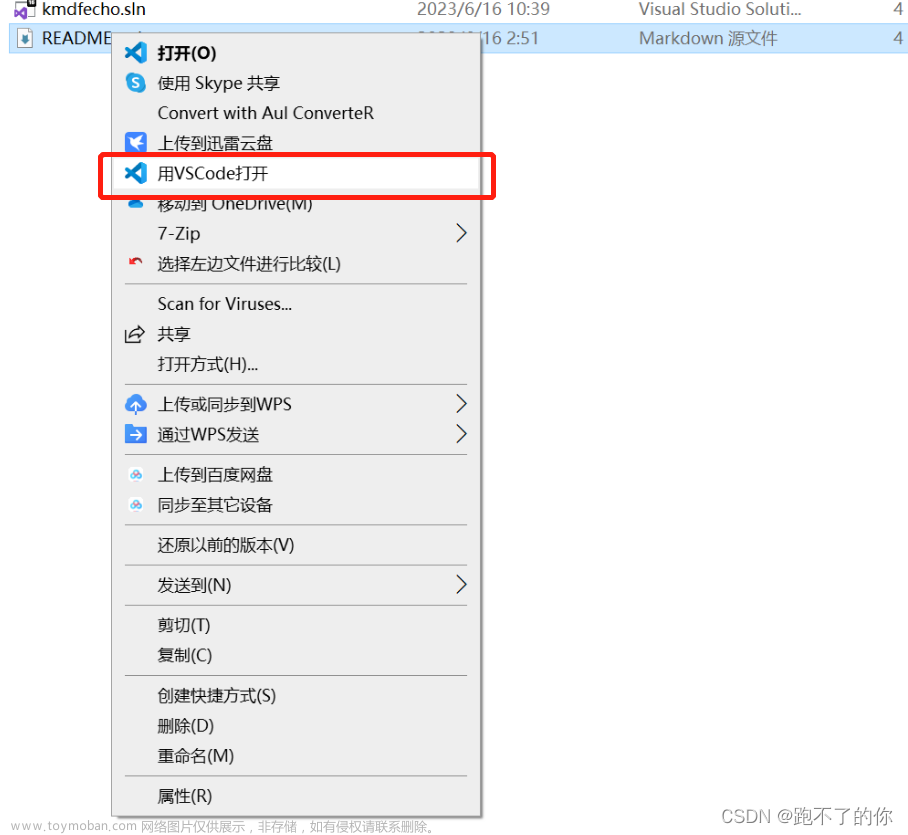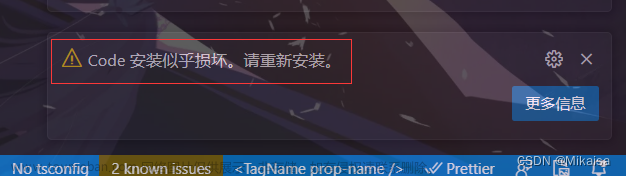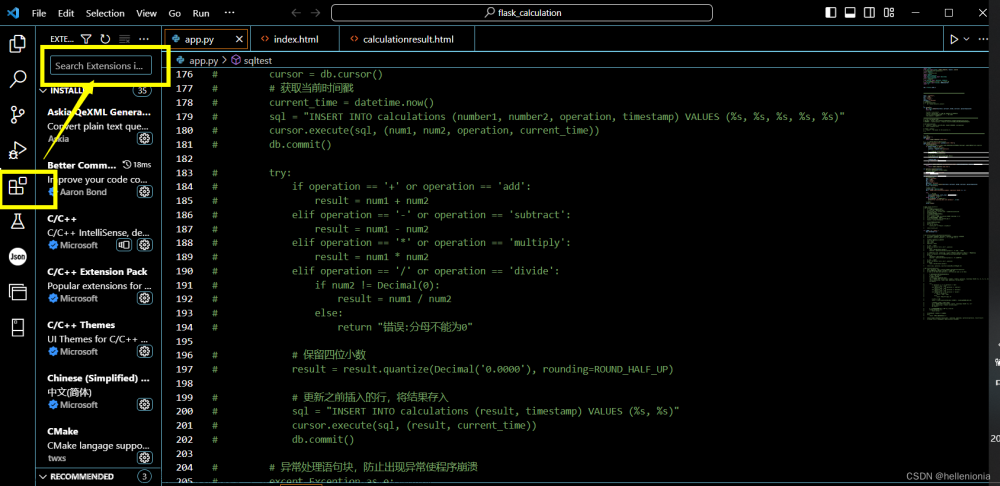Vscode 顶部Menu(菜单)栏消失如何恢复?
- 首先按一下 Alt按键,看一下是否恢复了菜单栏
- 如果恢复了想了解更进一步的设置,或是没能恢复菜单栏,可以看后续。
1.首先点击左下角 齿轮,打开settings; 或者 直接 ctrl + 逗号 打开settings
2.搜索找到 Menu Bar Visibility 这一项
3.1 设置为 visible 模式
Menu is always visible at the top of the window even in full screen mode.
表示会一直显示 File Edit...这些栏目,全屏模式也是。

(附图1.1:Menu Bar Visibility: visibility, 一直显示菜单)
3.2 toggle模式,
这个模式注释:menu bar is hidden and a single press of the Alt key will show it.
每次按一下Alt就会切换 menu bar的显示或隐藏, 比较方便。
可能是默认模式,有时候按了Alt按键把菜单栏隐藏了,再按一下应该就显示了。

(附图1.2:Menu Bar Visibility: toggle, 按下了Alt隐藏了菜单)
其他的模式还有
classic : 仅在全屏模式下隐藏
hidden:一直隐藏
.......
节省视觉空间,将menu bar 和 title bar 紧压在一行
节省视觉空间,将menu bar 和 title bar 紧压在一行
效果如图:

(附图2.1:Menu Bar Visibility: toggle, Alt切换,显示了菜单; Title Bar Style: custom, 将菜单栏和标题栏合并在一行)
操作:
1. ctrl + 逗号,进入settings,搜索找到 Title Bar Style一栏
2.改其值为 custom ,
3.被询问是否重启 vscode, 点击restart重新启动vscode即可文章来源:https://www.toymoban.com/news/detail-845262.html
4.这时,如果 Menu Bar Visibility 是 toggle模式,还可以 按Alt按键切换 菜单栏显示与否。文章来源地址https://www.toymoban.com/news/detail-845262.html
到了这里,关于Vscode 顶部Menu(菜单)栏消失如何恢复的文章就介绍完了。如果您还想了解更多内容,请在右上角搜索TOY模板网以前的文章或继续浏览下面的相关文章,希望大家以后多多支持TOY模板网!